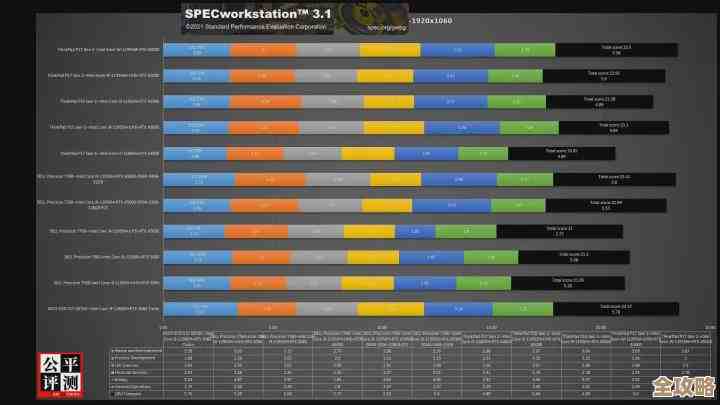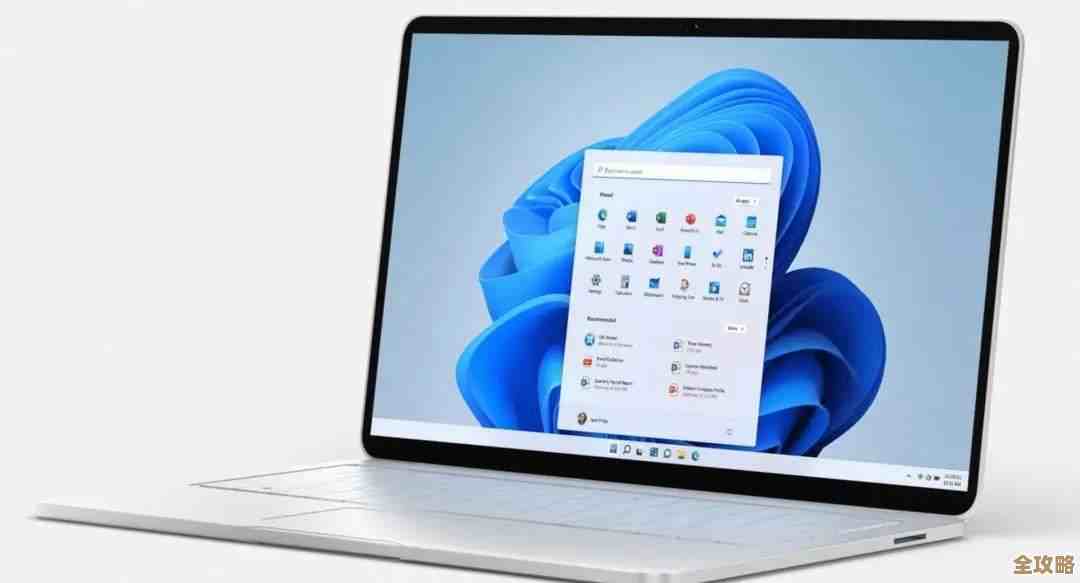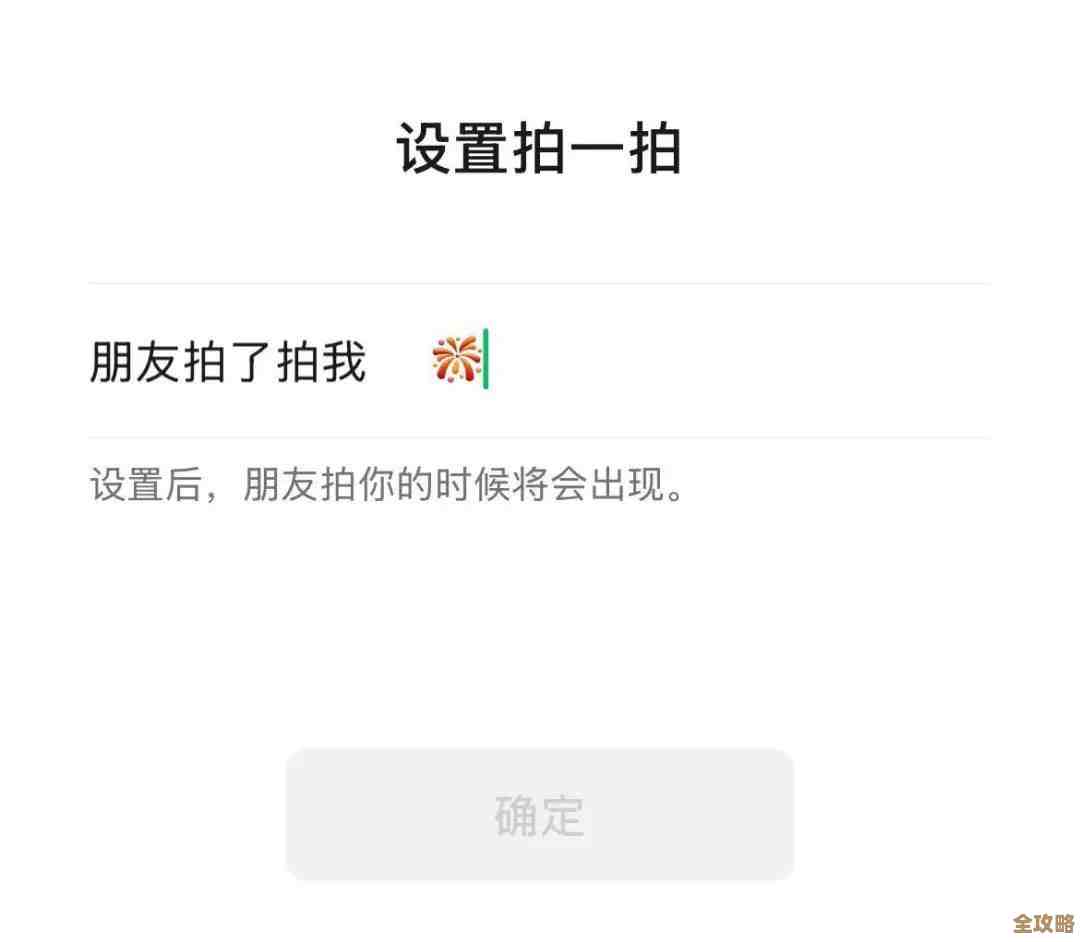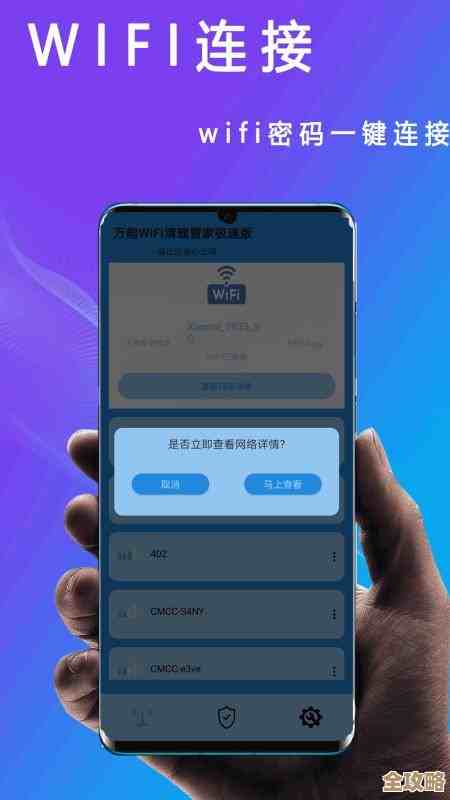如何快速恢复Windows 11中消失的鼠标光标:详细解决方法解析
- 问答
- 2025-11-17 09:51:27
- 8
(引用来源:基于微软官方支持社区、How-To Geek、PCMag等常见技术网站的综合方法)
遇到鼠标光标在Windows 11中突然消失,无论是开机后不见,还是使用过程中突然不见,都别慌张,这通常不是硬件损坏的迹象,更多是系统临时性的小故障、驱动问题或设置错误,我们可以从最简单、最快速的步骤开始尝试,一步步排除问题。
第一步:最快速的强制刷新——快捷键唤醒
很多时候,鼠标光标只是“卡住”或进入了某种节能状态,这时,最简单的唤醒方法是按键盘上的几个快捷键。
- 按下
Ctrl + Alt + Delete键:这个组合键拥有很高的系统优先级,即使鼠标不见了,通常也能正常调出安全选项屏幕(蓝屏界面),在这个界面上,你的鼠标光标有很大几率会重新出现,如果出现了,直接点击屏幕上的“取消”或按Esc键返回到桌面,光标应该就恢复正常了。 - 按下
Windows 键 + Ctrl + Shift + B键:这是一个很多人不知道的“秘技”,它的作用是重启显卡驱动程序,无论是集成显卡还是独立显卡,这个快捷键都会强制刷新图形驱动,这能解决因图形驱动短暂无响应导致的鼠标、甚至整个屏幕卡死的问题,按下后屏幕可能会黑屏一两秒并伴有提示音,然后恢复正常,光标常常会随之重现。
如果快捷键无效,我们进行下一步。
第二步:检查物理连接与电源
虽然听起来像是老生常谈,但这是基础且重要的步骤。
- 有线鼠标:拔下USB接口,换一个电脑上其他的USB接口重新插入,最好直接插在电脑机箱后面的主板原生USB接口上,避免使用前置接口或扩展坞,因为这些可能供电不足。
- 无线鼠标:
- 检查电池:首先确认鼠标电池是否有电,没电了赶紧换新的。
- 重新配对:取出并重新插入无线接收器,如果鼠标有专门的配对按钮,按住几秒进行重新配对。
- 关闭省电模式:有些鼠标在长时间不动后会进入深度睡眠,移动或点击一下可能需要更长时间才能唤醒,多晃动几下试试。
第三步:进入系统后,利用键盘操作进行软件排查
如果光标在登录界面或进入桌面后消失,但你仍然可以用键盘(Tab、方向键、Enter和Windows键)操作电脑,那么可以尝试以下方法。
-
重启Windows资源管理器:
- 按
Ctrl + Shift + Esc打开任务管理器。 - 用
Tab和方向键切换到“进程”选项卡。 - 找到名为 “Windows 资源管理器” 的进程。
- 选中它,然后按
Alt + E(或者用方向键移动到右下角选择“重新启动”按钮并按Enter),这个过程会刷新桌面和任务栏,常常能解决光标消失的问题。
- 按
-
检查鼠标指针设置:
- 按
Windows 键 + I打开设置。 - 用方向键和
Tab键导航到“蓝牙和其他设备” -> “鼠标”。 - 检查相关设置,滚动行数”等,确保没有误触碰到,但更关键的是下面这个设置:
- 在设置中,使用搜索功能(按
Windows 键 + S,然后输入“鼠标指针”),进入“更改鼠标指针显示或速度”的额外设置。 - 在弹出的“鼠标属性”窗口中,用
Ctrl + Tab切换到“指针选项”选项卡。 - 确保 “在打字时隐藏指针” 这个选项没有被勾选,有时候这个功能会出错,导致指针一停就不见了。
- 按
-
运行硬件疑难解答:
- 按
Windows 键 + I打开设置,进入“系统” -> “疑难解答” -> “其他疑难解答”。 - 找到“硬件和设备”的疑难解答程序,运行它并按照提示操作,系统会自动检测并尝试修复包括鼠标在内的硬件问题。
- 按
第四步:更新或重新安装鼠标驱动程序
驱动程序过期或损坏是导致硬件失灵常见原因。
- 设备管理器:按
Windows 键 + X,然后按M键打开设备管理器。 - 用方向键展开“鼠标和其他指针设备”以及“人体学输入设备”。
- 在每个与鼠标相关的设备上回车,选择“更新驱动程序”,先尝试“自动搜索驱动程序”。
- 如果更新无效,可以尝试“卸载设备”,注意,卸载后可能需要重启电脑,系统会自动重新安装驱动,如果鼠标完全没反应,卸载前请确保你熟悉用键盘完成重启操作(按
Windows 键,用方向键选中电源图标,选择重启)。
第五步:排除系统冲突和进行系统修复
如果以上方法都无效,可能是更深层的系统问题。
- 干净启动:通过键盘操作,使用
msconfig命令进入系统配置,选择“有选择的启动”,并禁用所有非Microsoft启动项和服务,这能判断是否有第三方软件冲突,如果干净启动下鼠标正常,再逐个启用项目来找出罪魁祸首。 - 检查Windows更新:微软有时会通过系统更新修复此类Bug,去Windows更新页面检查并安装最新更新。
- 系统文件检查器:在命令提示符(管理员)中,输入
sfc /scannow命令,它可以扫描并修复受损的系统文件。
最后的手段
如果所有方法都尝试过后,鼠标光标依然顽固地消失,那么可以考虑:
- 使用系统还原点:如果问题最近才出现,且你之前创建过还原点,可以还原到出问题之前的状态。
- 联系支持:可能是鼠标硬件本身终于坏了,尝试将鼠标拿到另一台电脑上测试,如果另一台电脑正常,而你的电脑所有USB接口接任何鼠标都无效,可能是主板接口问题。
解决Windows 11鼠标光标消失的问题,遵循从易到难的原则,大部分情况下通过前三个步骤就能搞定,希望这些详细的方法能帮你快速找回“失踪”的光标。
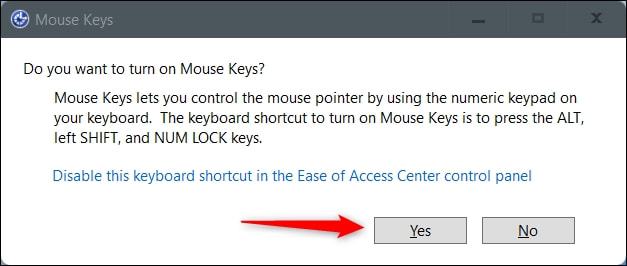
本文由雪和泽于2025-11-17发表在笙亿网络策划,如有疑问,请联系我们。
本文链接:http://www.haoid.cn/wenda/63019.html